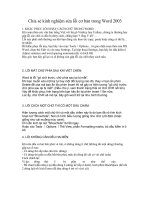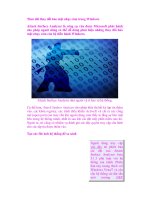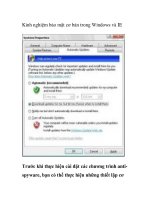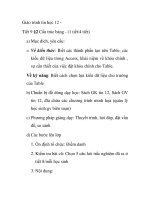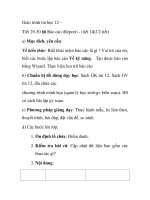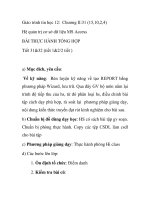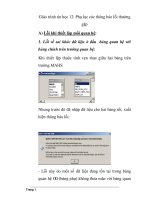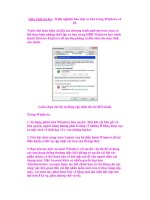Giáo trình tin học : Kinh nghiệm bảo mật cơ bản trong Windows và IE pps
Bạn đang xem bản rút gọn của tài liệu. Xem và tải ngay bản đầy đủ của tài liệu tại đây (196.36 KB, 5 trang )
Giáo trình tin học : Kinh nghiệm bảo mật cơ bản trong Windows và
IE
Trước khi thực hiện cài đặt các chương trình anti-spyware, bạn có
thể thực hiện những thiết lập cơ bản trong HĐH Windows hay trình
duyệt Internet Explorer để tạo lớp phòng vệ đầu tiên cho máy tính
của mình.
Luôn chọn chế độ tự động cập nhật cho hệ điều hành
Trong Windows:
1. Sử dụng phiên bản Windows bản quyền: Một khi xài bản gốc có
bản quyền, người dùng không phải lo lắng về những lỗ hổng được tạo
ra một cách vô tình hay cố ý của những hacker.
2. Nên bật chức năng Auto Update của hệ điều hành Windows để hệ
điều hành có thể tự cập nhật các bản sửa lỗi kịp thời.
3. Bạn nên tạo một Account Windows với quyền vừa đủ để sử dụng
các ứng dụng thông thường (đặc biệt không có quyền cài đặt các
phần mềm), có thể được bảo vệ bởi mật mã để cho người thân xài
chung máy. Một Account khác có nhiều quyền hạn hơn
Administrative Account được tạo bởi chính bạn và chỉ dùng cho các
công việc liên quan đến cài đặt phần mềm mới, bảo trì hay nâng cấp
máy. Account này phải được bảo vệ bằng mật mã (nên đặt mật mã
dài trên 8 ký tự, gồm những chữ và số).
4. Nếu có sự cố nghiêm trọng mà các chương trình diệt virus không
thể sửa được, bạn nên khởi động máy trong chế độ Safe Mode (bấm
F8 trước khi Windows kịp tải > chọn Safe Mode) và dùng chức năng
System Restore để đưa máy bạn trở lại thời điểm trước khi xảy ra sự
cố.
5. Trong các bản hợp đồng về quyền sử dụng của các công ty cho tải
phần mềm đôi khi có nói rõ rằng họ sẽ cài Spyware chung với phần
mềm nhưng các bản hợp đồng này thường ít được chúng ta đọc hoàn
tất kĩ lưỡng và cũng bởi vì các lưu ý về cài đặt Spyware thường nằm
trong những đoạn khó thấy hoặc chữ nhỏ. Do đó, trước khi tải về
máy bất kì một phần mềm nào hãy đọc kỹ các giao ước này.
6. Tránh xa các trang web sex, nơi luôn cung cấp các tập tin ảnh hay
phim ngắn miễn phí. Nếu bạn tải các hình ảnh hay đoạn phim này,
Spyware sẽ theo đó để xâm nhập vào máy của bạn.
7. Hãy dùng phần mềm chống Spyware. Quét thường xuyên để loại
bỏ Spyware. Khởi động lại máy và chạy kiểm tra lại lần nữa sau mỗi
lần bị nhiễm Spyware mới để chống sự tái nhiễm. Phần mềm chống
Spyware nổi tiếng trên thị trường là Spy Sweeper. Một số chương
trình chống Spyware rất hữu hiệu và bổ sung cho nhau có thể tải
miễn phí về máy là: Ad-aware, Spybot - Search & Destroy,
SpywareBlaster, Microsoft Antispyware, Microsoft Defense, Security
Analyser, … . Các phần mềm trên có tải về miễn phí bằng cách vào
MegaSharesVn.Com và gõ đúng tên các phần mềm chống gián điệp
mà bạn muốn tải về.
8. Không có một phần mềm chống gián điệp nào là tuyệt đối hiệu
nghiệm cả. Vì vậy, phải có chương trình chống virus và tường lửa
cho máy. Tải các chương trình tường lửa miễn phí ở www.sygate.com
hay www.zonelabs.com.
9. Khi sử dụng các nhà cung cấp dịch vụ Internet, cũng có thể họ đã
cung cấp cho bạn các công cụ miễn phí để bảo vệ máy. Hãy dùng
chúng nếu bạn không có cái tốt hơn và luôn luôn nhớ cho rằng các
phần mềm này chỉ giúp bạn hạn chế chứ khó lòng mà tuyệt diệt được
các loại Spyware mới.
10. Phải luôn cập nhật các tệp dữ liệu mới cho các phần mềm bảo vệ
máy của bạn ít nhất là hàng tuần.
Với Internet Explorer
1. Hãy nâng mức an toàn của Internet Explorer lên ít nhất là mức
trung bình (medium), không cho phép cài đặt tất cả các ActiveX
Control mà bạn chưa yêu cầu.
Thiết lập nâng cấp độ bảo vệ của trình duyệt lên cao để ngăn chặn
spyware
2. Spyware có thể đến từ các nguồn thư điện tử dạng HTML. Hãy
xoá thẳng tay những điện thư (email) mà bạn không biết rõ xuất xứ
và không hề có liên lạc. Nếu dùng Outlook 2003, bạn vào Tools >
Options > Security > chọn Change Automatic Download Settings.
Kiểm tra chắc chắn rằng bạn đã chọn chức năng Don't download
pictures or other content automatically in HTML e-mail.
Diệt virus không cần phần mềm chuyên dụng
Đây là phương thức thích hợp cho những chiếc máy tính có cấu hình
không đủ mạnh để sử dụng các phần mềm diệt virus hạng nặng như
BitDefender, Kaspersky, Norton Antivirus
Phương thức này phải có sự hỗ trợ của các chương trình được cung cấp
miễn phí trên mạng như: ProcessExplorerNt, Autoruns. Đây là 2 công cụ
được chính Microsoft hỗ trợ cho những người dùng hệ điều hành
Windows.
Trước tiên, bạn tải hai phần mềm trên về máy.
ProcessExplorerNt: chương trình này nhằm dừng hoạt động của những
tập tin virus đang chạy.
Sau khi tải ProcessExplorer.zip từ trang chủ của Microsoft về, bạn giải
nén thư mục này ra và chạy file procexp.exe.
Cửa sổ hiện ra cho thấy các file đang chạy trên máy. Thao tác quan sát
vào danh sách là quan trọng nhất để phát hiện ra các tập tin lạ không
thuộc hệ điều hành. Chúng thường có dấu hiệu như: biểu tượng lạ như cô
gái, đầu lâu thậm chí là hình một cái thư mục (nguyên tắc thư mục để
chức các tập tin không thể nào chạy được).
Bạn nhấp chuột phải vào file lạ đó và chọn Kill Process. Xong bước này
ta chuyển sang công cụ thứ hai là Autoruns.
Autoruns
Virus thường được cài vào hệ điều hành để tự động kích hoạt mỗi lần
máy khởi động. Công cụ này hiệu quả cho việc vô hiệu hóa các file tự
chạy này.
Cũng như trên ta chạy file autoruns.exe và tìm trong danh sách những file
khởi động lạ và gỡ bỏ dấu v trong ô vuông đầu dòng.
Giao diện cửa sổ autorun.
Kết hợp phần mềm này bạn vào cũng vào Registry để triệt hóa các file
khởi động nghi ngờ là mã độc của virus.
Từ menu Start chọn Run và gõ "regedit". Vào khung cửa sổ Registry bạn
theo cây thư mục tìm đến đường dẫn:
HKEY_CURRENT_USER\Software\Microsoft\Windows\CurrentVersion\
Run
Ở danh sách cột bên phải sẽ hiện ra các file khởi động cùng Windows.
Chọn tập tin lạ và nhấn "delete" rồi đóng cửa sổ lại.
Một số trường hợp virus ngăn không cho bạn vào Registry thì ta thực
hiện bước sau để có thể vào.
Trước tiên, bạn vào Start - Run và gõ "cmd" để vào cửa sổ Command
Line. Sau đó, gõ vào dòng sau để mở lại chức năng vào Registry.
REG add
HKCU\Software\Microsoft\Windows\CurrentVersion\Policies\System
/v DisableRegistryTools /t REG_DWORD /d 0 /f
Màn hình hiện ra thông báo "The operation complete successfully" là
được.